CMYK Separation Extractor & Preview 1.00
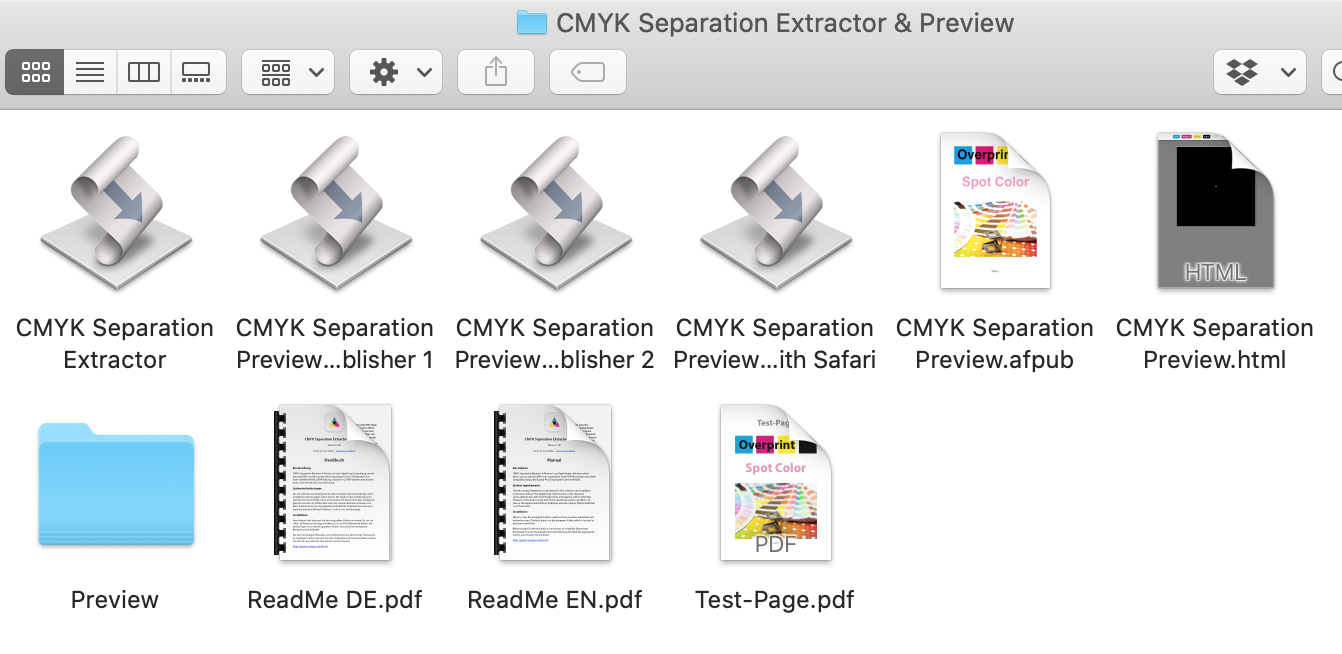
Ordner Ansicht von CMYK Separation Extractor & Preview
Ich habe wieder einmal eine kleine Sammlung von nützlichen Tools erstellt (entwickelt mit AppleScript, HTML und JavaScript). Diese will ich euch natürlich nicht vorenthalten. Mithilfe von „CMYK Separation Extractor & Preview“ kann man sich mit dem Ghostscript-Framework auf einfacher Art und Weise (ohne Befehlen ins Terminal eingeben zu müssen) CMYK-Separationen von PDF-Dateien ausgeben (als einzelne TIFF-Dateien) oder in Safari und Affinity Publisher als Vorschau anzeigen lassen, ohne Adobe Acrobat Pro dafür benutzen zu müssen.
Die AppleScript-Sammlung kann man unter folgenden Link herunterladen:
CMYK Separation Extractor & Preview 1.00 herunterladen
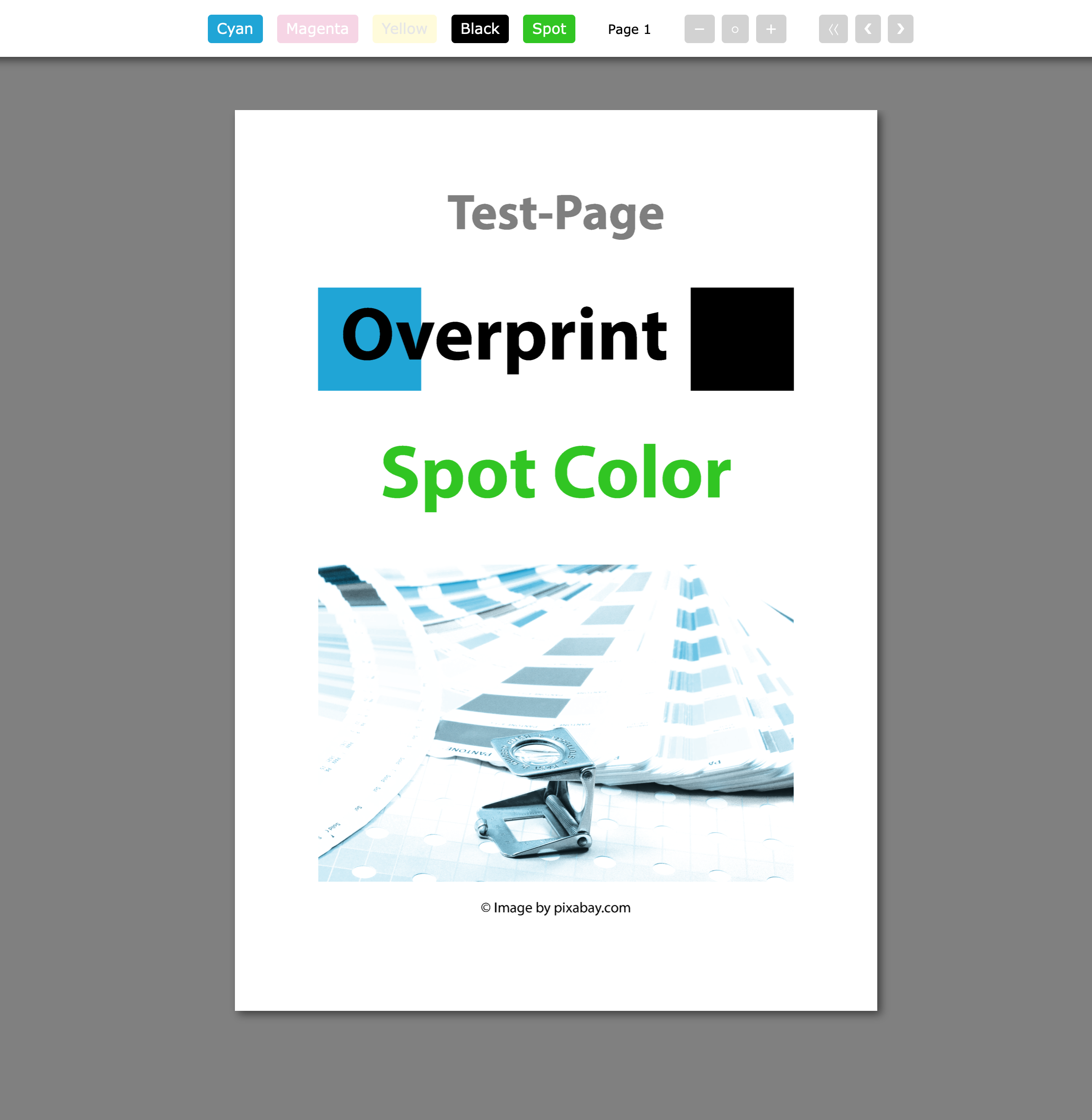
Safari Vorschau von CMYK Separation Extractor & Preview
Demonstration meiner bisherigen InDesign-Skripte
Bisher habe ich schon viele verschiedene Skripte in JavaScript für InDesign programmiert (Skalierungs-Skripte, Skript-Menü, Rechnungs-Skript, Webdesign-Skripte). Leider ist erst nur ein kleiner Teil davon in meinem Downloadbereich zu finden (nach und nach werde ich dort die anderen hinzufügen). Um trotzdem einen Vorgeschmack geben zu können, habe ich zur Demonstration ein kleines Video (ohne Ton) erstellt.
Neuer Internetauftritt von Peter Wölfel Kommunikationsdesign
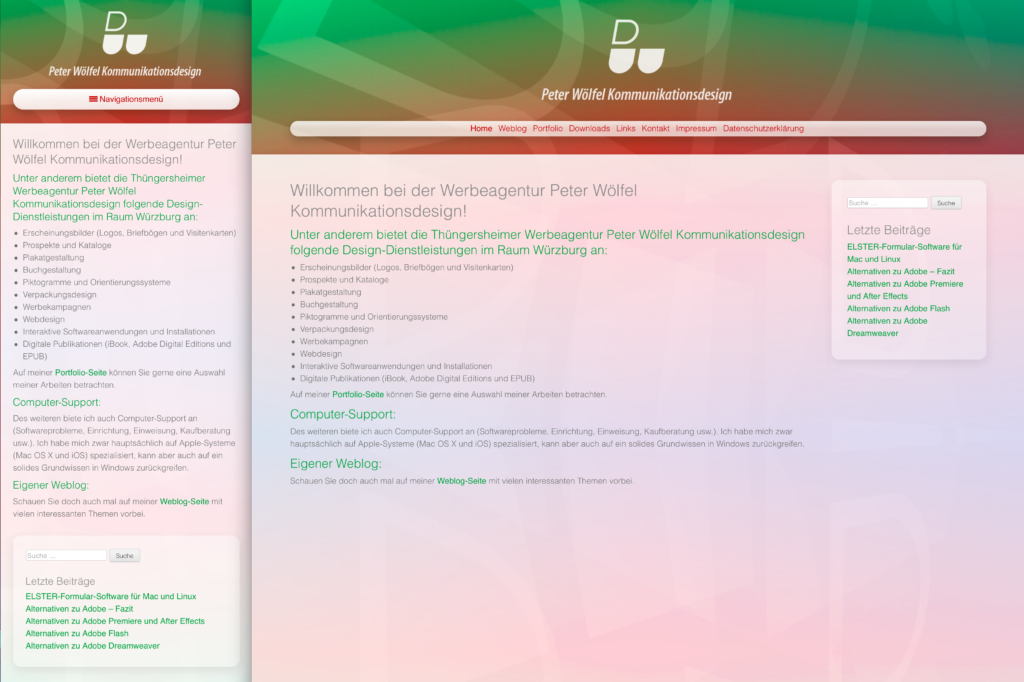
Nun ist es geschafft! Seit heute habe ich einen neuen Internetauftritt. Da die Webseite jetzt auf einem ausgewachsenen CMS basiert (WordPress), konnte ich jetzt endlich auch meinen normalen Internetauftritt und Weblog zusammenfassen. Damit man die Internetseite auch gut auf den mobilen Endgeräten, wie z. B. Smartphones und Tablets betrachten kann, ist sie jetzt auch responsive gestaltet (optimierte Darstellung mit extra Navigationsmenü-Button für kleinere Displaygrößen). Mein Portfolio ist auch schon integriert, muss allerdings noch etwas optisch an die neue Internetseite angepasst werden.
ELSTER-Formular-Software für Mac und Linux

Die Software „ELSTER Formular“ gibt es bis jetzt leider nur für Windows und nicht für Mac und Linux. Um dies vielleicht ändern zu können, haben ich vor kurzem eine Petition bei Change.org gestartet:
Petition: ELSTER-Formular-Software für Mac und Linux
www.change.org/de/Petitionen/dr-wolfgang-schäuble-elster-formular-software-für-mac-und-linux
Also bitte schön dort unterzeichnen!
Alternativen zu Adobe – Fazit

Wenn man die Alternativen anschaut, muss man leider erkennen, dass man manchmal leider Abstriche im Funktionsumfang, Kompatibilität und Komfort machen muss. Dies kann man aber einigermaßen verkraften, weil man manchmal sowieso nicht immer wirklich den vollen Funktionsumfang braucht (bei einen Layouter sind z. B. Bild- und Vektorbearbeitung eher Nebentätigkeiten). Da macht es auch nichts aus, wenn man bei bestimmten Programmen z. B. etwas länger braucht bei (seltenen) speziellen Fällen.
Um die Kompatibilität mit den Kunden und Dienstleistern aufrecht zu erhalten (wenn man da wirklich auf ein bestimmtes Programm angewiesen ist), bleibt eigentlich leider nur die Möglichkeit übrig, bei „Indesign“ zu bleiben (Abo für Einzelprogramm) oder auf das andere Standardprogramm „QuarkXPress“ auszuweichen. Bei den anderen Medienbearbeitungsprogrammen (z. B. Bild- und Vektorbearbeitung) kann man leichter auf ein anderes Produkt ausweichen, weil es hier nicht so unbedingt auf die Kompatibilität ankommt (zumindest TIFFs, JPEGs, GIFs, PNGs, PSDs, PDFs und EPSs können fast alle anderen Programme öffnen und abspeichern). Hier gibt es manchmal eher Probleme mit dem Druckfarbraum (CMYK). Dies kann man aber zum Teils mit Zusatztools oder mit dem DTP-.Programm ausgleichen (Workaround).
Aber wie sieht es eigentlich preislich mit den Alternativen aus (im Vergleich zum Adobe-Zwangsabo)? Zu diesem Zweck habe ich mal ein Beispielpaket zusammen geschnürt, welches vergleichbar mit der Master Colletion ist (Preise beziehen sich auf die Vollversionen):
iCalamus (129,00 Euro) + Pixelmator (13,99 Euro) + iDraw (21,99 Euro) + Flux (69,41 Euro) + Hype (54,99 Euro) + Apple Aperture (69,99 Euro) + Apple Final Cut Pro X (269,99 Euro) + Apple Motion (44,99 Euro) + PDFpenPro (76,91 Euro)
= 751,26 Euro
Der Abopreis für die Master Collection für ein Jahr beträgt 737,88 Euro (12 x 61,49 Euro, Jahresgebühr für Abo). Wie man überraschenderweise sieht, kommt das Programmpaket fast auf den gleichen Preis (Alternativ-Paket ist sogar etwas teuerer). Das liebt aber vor allem daran, dass es sich bei diesem Paket um reine Vollversionen handelt. Wenn man die Programme später einmal nur upgraden will, kann das natürlich wieder ganz anders aussehen (Adobe-Abo wird dann bestimmt deutlich unterboten). Weiterhin muss man bedenken, dass man bei den Alternativen nicht gezwungen wird, jedes Jahr ein Upgrade mitzumachen (wenn man z. B. die neuen Funktionen nicht unbedingt braucht). Da man in der Regel nicht unbedingt wirklich alle Programme braucht, kann man im Vergleich zum Adobe-Abo auch noch einmal viel sparen (bei Adobe kann man nur ein Abo für ein einzelnen Programm oder die ganze Master Collection bekommen). Normale Print-Grafiker brauchen z. B. nur ein Layout-, Bildbearbeitungs- und Vektorbearbeitungsprogramm.
Zum Schluss möchte ich hier noch einmal auf die Petition gegen das Zwangsabo von Adobe hinweisen:
www.change.org/de/Petitionen/adobe-systems-incorporated-eliminate-the-mandatory-creative-cloud-subscription-model
Alternativen zu Adobe Premiere und After Effects

So, nun kommen wir zu den letzten Adobe Alternativen. Hier sind die Alternativen zu „Premiere“ (Videoschnitt) und „After Effects“ (Animationen):
- Apple Final Cut Pro X (269,99 Euro): www.apple.com/de/finalcutpro/
- Apple Motion (44,99 Euro): www.apple.com/de/finalcutpro/motion/
- Avid Software (je nach Lösung): www.avid.com/DE/
- Jahshaka (kostenlos): sourceforge.net/projects/jahshakafx/
- Cinefx (kostenlos): sourceforge.net/projects/cinefx/
Die Apple Programme „Final Cut Pro X“ (Videoschnitt) und „Motion“ (Animationen) stellen eine ziemlich gute und vor allem auch sehr günstige Alternative dar (seit sie im Mac App Store zu beziehen sind). Ein weiterer großer Platzhirsch in der professionellen Videobearbeitung ist „Avid“.
Wer nur gelegentlich mit Videos arbeitet und kein extra Geld ausgeben will, kann auch die Open-Source-Programme „Jahshaka“ und „Cinefx“ verwenden. „Cinefx“ ist der Nachfolger von „Jahshaka“.
Im nächsten (letzten) Beitrag will ich noch ein Fazit über die Adobe Alternativen schreiben.
Alternativen zu Adobe Flash

Da „Flash“ auf vielen mobilen Geräten nicht mehr unterstützt wird und zunehmend in Kritik geraden ist (schlechte Performance, kein offener Standard, Sicherheitslücken, hoher Akkuverbrauch usw.) ist es sowieso nötig, nach Alternativen zu suchen. Diese sind:
Entwicklungsumgebungen für interaktive Anwendungen:
- Hype (54,99 Euro): tumult.com/hype/
- OpenLaszlo (kostenlos): www.openlaszlo.org
- Processing (kostenlos): processing.org
- Livecode (Open Source oder kommerziell): runrev.com/products/Overview/
Reine HTML5-Animationsprogramme:
- Sencha Animator (76,36 Euro): www.sencha.com/products/animator
- Purple (17,99 Euro): www.purpleanimator.com
Reine SWF-zu-HTML5-Konverter:
- swfmill (kostenlos): www.swfmill.org
- Google swiffy (kostenlos): https://www.google.com/doubleclick/studio/swiffy/
Mit den ersten vier Programmen kann man interaktive Anwendungen erstellen (Websites, Apps, Computeranwendungen usw.). „Hype“ ist besonders zu empfehlen, weil man mit dieser Anwendung fast alles abdeckt, was man auch mit Flash machen kann (Websites und Animationen). Nur halt in HTML5. „Livecode“ ist eine mächtige Entwicklungsumgebung, mit der man Apps für verschiedene Plattformen (auch für iOS und Android) erstellen kann. „Processing“ ist eher etwas für Puristen, da man hier fast alles per Code (Java) erstellen muss. Aber dafür ist es kostenlos (Open-Source). Es gibt für diese Entwicklungsumgebung auch eine Javascript-Bibliothek, womit man „Processing“-Dateien auch im Web (ohne installiertes Java) ausführen kann. „OpenLaszlo“ ist auch eine Open-Source-Alternative von „Flash“.
Wenn man nur Animationen für das Web erstellen will, ist man mit den HTML5-Animationsprogrammen „Sencha Animator“ und „Purzle“ gut aufgehoben.
Um lediglich kompilierte Flash-Dateien (SWF-Format) in das neue HTML5-Format zu konvertieren, sind die Programme „swfmill“ und „Google swiffy“ gut geeignet. Hier darf man allerdings nicht immer die allergrößten Wunder erwarten. Aber manchmal gelingt es relativ gut.
Alternativen zu Adobe Dreamweaver

Jetzt kommen wir zum Webdesign. Für „Adobe Dreamweaver“ gibt es folgende Alternativprogramme:
Website-Generatoren:
- Freewyay Pro (114,99 Euro): www.application-systems.de/freeway/index.html
- Goldfish Professional (99,00 Euro): www.fishbeam.com/de/goldfish/
- Sandvox (61,70 Euro): www.karelia.com/sandvox/
WYSIWYK-Webeditoren:
- Flux (69,41 Euro): www.theescapers.com/flux/
- KompoZer (kostenlos): kompozer-web.de
- Bluegriffon (kostenlos): www.bluegriffon.org
- Amaya (kostenlos): www.w3.org/Amaya/Overview.html
- Apanta Studio (kostenlos): www.aptana.com
Reine Code-Ediitoren:
- Coda (57,85 Euro): panic.com/coda/
- Verschiedene Texteditoren (kostenlos oder kostenpflichtig)
Bei den Webdesign-Alternativen ist für jeden etwas dabei: Für Leute, die überhaupt keine Ahnung von HTML haben, für Profis, die ihre Arbeit mit bestimmten Tools erleichtern wollen oder für totale Code-Puristen.
Mit den Webgeneratoren kann man Internetseiten fast ohne HTML-Kenntnisse fast wie in einem Layoutprogramm erzeugen. Sie haben aber die Nachteile, dass man mit ihnen keine bestehenden HTML-Dokumente importieren und bearbeiten kann. „Freeway Pro“ und „Goldfisch“ kann man in dieser Kategorie besonders empfehlen. Für „Freeway Pro“ gibt es inzwischen schon sehr viele Erweiterungen („Actions“), die die Software sehr mächtig machen. Weiterhin kann man mit der Pro-Version an fast allen Stellen eigenen Code ergänzen (geht mit „Goldfish“ an manchen Stellen auch).
Von der Vorgehensweise und den Funktionen her, kommt wohl am meisten das Programm „Flux“ ran. Mit ihm kann man gleichzeitig in Echtzeit per Maus das Layout verändern oder den Code sehen und bearbeiten. Es ist aber viel besser an das CSS-Layout-Konzept ausgelegt als sein Vorbild „Dreamweaver“. Das Handhaben ist aber genauso wie bei „Dreamweaver“ nicht unbedingt an einem Tag zu lernen (nicht ganz für Anfänger), obwohl es meiner Meinung nach wegen der besseren Oberfläche, viel einfacher zu bedienen ist.
Aber auch die kostenlosen Programme sind einen Blick wert. Mit ihnen kann man die normale HTML-Code-Arbeit schon ziemlich vereinfachen. Ein Großteil dieser Programme basiert übrigens auf der quelloffenen Firefox-Webengine (früherer „Netscape Composer“), um die Website-Vorschau zu rendern. Die Oberfläche von „Bluegriffon“ ist sogar komplett an dem Mac angepasst.
Puristen und richtige Profis greifen viel lieber zu einem richtigen Code-Editor, um Internetseiten zu gestalten.
Alternativen zu Adobe Acrobat

Wenn man PDFs sichten, kontrollieren, bearbeiten und erstellen will, ist man auf PDF-Tools, wie z. B. „Adobe Acrobat“ angewiesen. Für diesen Zweck gibt es folgende Alternativen für den Mac zur Auswahl:
- PDFpenPro (76,91 Euro): smilesoftware.com/PDFpenPro/index.html
- Wondershare PDF Editor Pro (99,99 Euro): www.wondershare.de/produkte-detail/pdf-editor-pro-mac.html
- PDFClerk Pro (38,77 Euro): sintraworks.com/index.php/sintraworks/pdfclerk_home
- PDF Nomad (31,02 Euro): sintraworks.com/index.php/sintraworks/pdfnomad_home
- Skim (kostenlos): skim-app.sourceforge.net
- FormulatePro (kostenlos): code.google.com/p/formulatepro/
- Ghostscript (kostenlos): www.j-schell.de/node/328
- Apple Vorschau (kostenlos): www.apple.com/de/
Die ersten vier (kostenpflichtigen) Anwendungen bieten dabei den größten Funktionsumfang. Braucht man nicht so viele Funktionen oder bearbeitet man nur gelegentlich PDFs, reichen evtl. auch die kostenlosen Programme aus. Viele vergessen, dass Apple bereits schon mit dem Programm „Vorschau“ eine gute Bearbeitungsmöglichkeit für PDF-Dateien bietet (in jeder neuen System-Version fügt Apple weitere Funktionen hinzu).
Die Open-Source-Software „Ghostscript“ nimmt eine Sonderstellung ein, weil man mit ihr PDF-, Postscript und EPS-Dateien in ein anderes Format umwandeln kann. Das kostenlose DTP-Programm „Scribus“ benötigt auch diese Programm-Bibliothek, um EPS- und Postscript-Dateien importieren und exportieren zu können.
Mit diesem Beitrag haben wir jetzt die Alternativen für den Printbereich abgeschlossen. In den nächsten 3 Alternativ-Artikeln, werde ich mich mit dem Multimedia- und Videobereich beschäftigen, bevor ich zum Schluss noch ein Fazit schreiben werde.
Alternativen zu Adobe Lightroom

Wenn man RAW-Fotos bearbeiten und verwalten will, gibt es statt „Adobe Lightroom“ folgende Alternativen:
- Apple Aperture (69,99 Euro): www.apple.com/de/aperture/
- darktable (kostenlos): www.darktable.org
- RawTherapee (kostenlos): www.rawtherapee.com
Als vollwertige Alternative ist vor allem Apples „Aperture“ hervorzuheben. Es ist auch, seit es den Apple Mac App-Store gibt, relativ günstig zu haben. Die zwei kostenlosen Open-Source-Programme sind auf jeden Fall auch einmal einen Blick wert. Des weiteren wird es zum Glück „Adobe Lightroom“ auch weiterhin ohne Abo-Modell geben (es kann trotzdem ganz normal gekauft werden). Aber gut zu wissen, dass es trotzdem auch Alternativen dazu gibt.
Unter diesem Link gibt es übrigens eine Petition gegen das Zwangsabo von Adobe (Bitte fleißig mitmachen!):
